
כמעט בכל הגירסאות של מערכת ההפעלה Android מיושמת את היכולת ליצור תיקייה בשולחן העבודה. באמצעות תכונה זו, באפשרותך לקבץ קיצורי דרך של יישומים בפרמטרים הדרושים. עם זאת, לא כולם יודעים איך לעשות את זה. זה יידון במאמר זה.
תהליך יצירת תיקייה ב- Android
ישנן שלוש אפשרויות בסיסיות ליצירת תיקייה ב- Android: במסך הראשי, בתפריט יישום ובכונן ההתקן. לכל אחד מהם יש פעולות בודדות אלגוריתם ומרמזת נתונים של מבנה בתחומים שונים של הטלפון החכם.שיטה 1: תיקייה על שולחן העבודה
באופן כללי, שום דבר מסובך בתהליך זה. צור תיקייה יכולה להיות ממש בתוך כמה שניות. זה נעשה בדרך הבאה:
- בחר באפשרות יישומים שיידרו לתיקייה. במקרה שלנו, זה YouTube ו Vkontakte.
- גרור / לעבור את התווית הראשונה במהלך השני ולשחרר את האצבע מהסך. התיקיה נוצרת באופן אוטומטי. כדי להוסיף יישומים חדשים לתיקייה, עליך לבצע את אותו הליך.
- כדי לשנות את שם התיקיה, עליך לפתוח אותו ולחץ על הכתובת "התיקייה ללא כותרת".
- מופיעה מקלדת מערכת שבה ברצונך להדפיס את שם התיקיה העתידית.
- ברוב המשגרים (פגזים שולחניים), באפשרותך ליצור תיקייה לא רק בחלק הראשי של שולחן העבודה, אלא גם בלוח התחתון שלה. זה נעשה בדיוק באותו אופן.


כדי לפתוח את התיקיה, רק פעם אחת לחץ על התווית שלו.



שמו מוצג תחת התווית, כמו במקרה של יישומים קונבנציונליים.
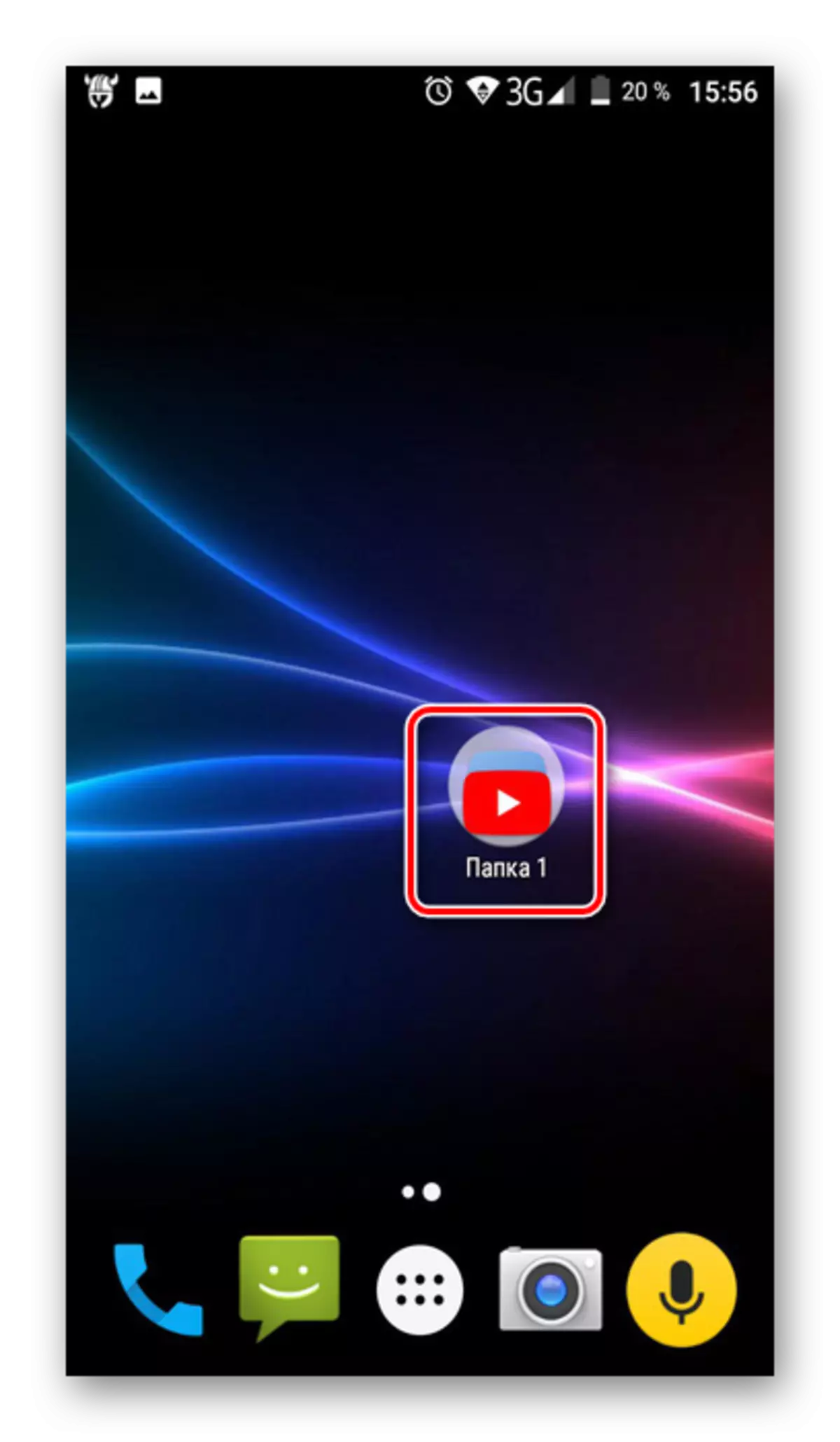

לאחר ביצוע הפעולות המתוארות לעיל, תוכלו למצוא תיקייה עם היישומים הדרושים ואת הכותרות. זה יכול להיות מועבר על פני שולחן העבודה כתווית רגילה. כדי לבצע איזה פריט מהתיקייה חזרה לסביבת העבודה, עליך לפתוח אותו ולגרור את היישום במידת הצורך.
שיטה 2: תיקיה בתפריט יישום
בנוסף לשולחן העבודה של הטלפון החכם, יצירת התיקיות מיושמת בתפריט יישום. כדי לפתוח סעיף זה, עליך ללחוץ על הלחצן המרכזי בלוח התחתון של מסך הטלפון הראשי.

לאחר מכן, עליך לבצע את הפעולות הבאות:
לשים לב לעובדה כי לא על כל המכשירים של תפריט היישום נראה ככה. עם זאת, לפחות המראה ויהיה שונה, מהות הפעולה לא משתנה.
- לחץ על הלחצן הגדרות, הנמצא מעל תפריט היישום.
- בתפריט שמופיע, בחר פריט "צור תיקייה".
- לאחר מכן, חלון "יישום" נפתח. כאן עליך לבחור יישומים שיוצבו בתיקיה העתידית ולחץ על "שמור".
- התיקיה נוצרת. זה נשאר רק כדי לתת לו את השם. זה נעשה באותו אופן כמו במקרה הראשון.

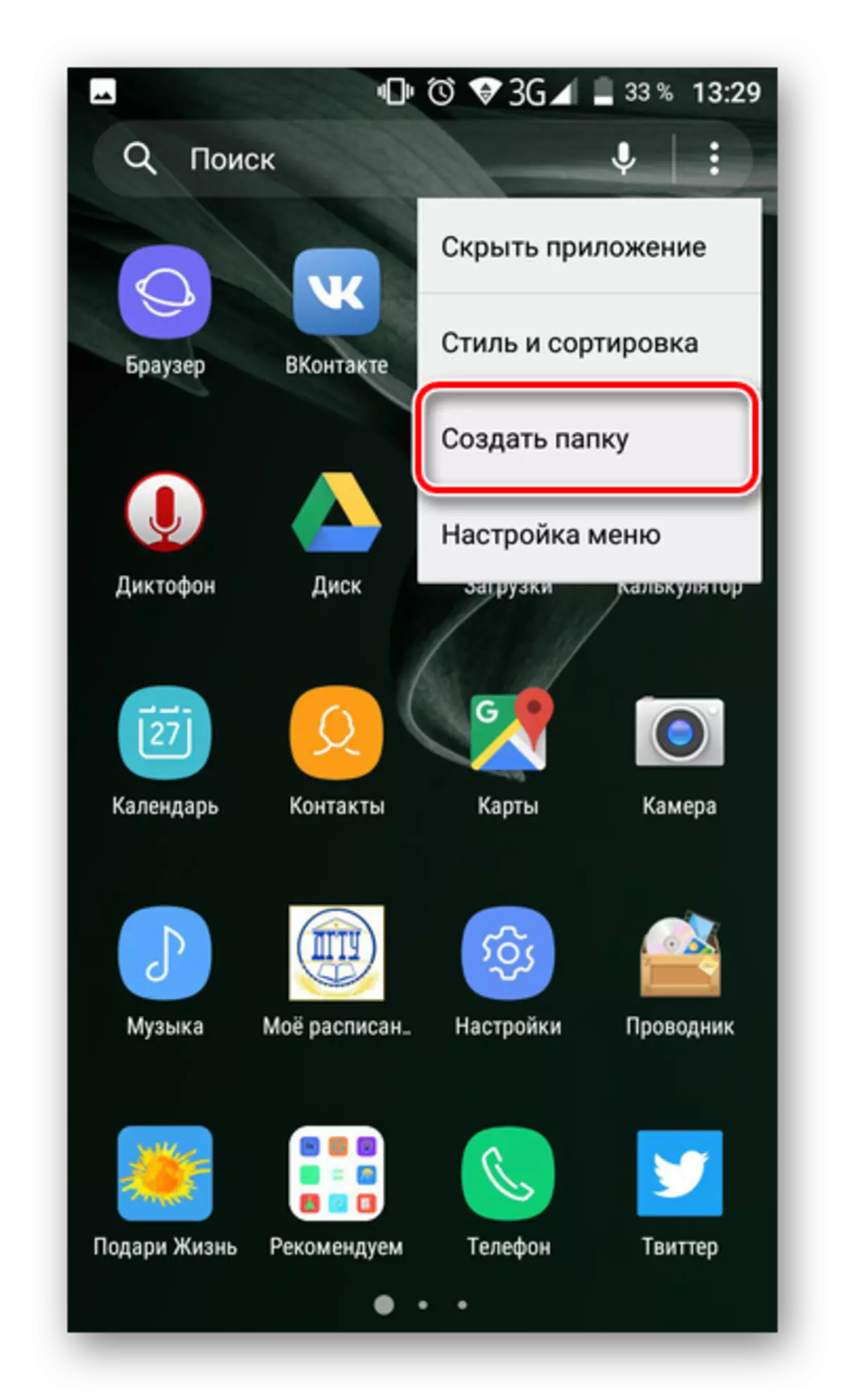


כפי שאתה יכול לראות, ליצור תיקייה בתפריט היישום הוא די פשוט. עם זאת, לא בכל הסמארטפונים המודרניים, תכונה זו זמינה כברירת מחדל. זאת בשל פגז לא מותקן מראש של מערכת ההפעלה. אם ההתקן שלך מתאים לקריטריון זה, באפשרותך להשתמש באחד משגר מיוחד, שבו יושם תכונה זו.
קרא עוד: פגזי שולחן העבודה עבור אנדרואיד
יצירת תיקייה על הכונן
בנוסף לשולחן העבודה ולמשגר, למשתמש החכם יש גישה לכונן שבו מאוחסנים כל נתוני ההתקן. ייתכן שיהיה צורך ליצור תיקייה כאן. ככלל, מנהל הקבצים "יליד" מותקן על הסמארטפונים ואתה יכול להשתמש בו. עם זאת, לפעמים יש צורך להתקין תוכנה נוספת.
קרא עוד: מנהלי קבצים עבור אנדרואיד
כמעט בכל המנצחים ומנהלי הקבצים, תהליך יצירת התיקיה הוא זהה איכשהו. שקול אותו בדוגמה של תוכנית קובץ Explorer מוצק:
הורד מנהל קובץ מוצק
- פתח את מנהל, עבור לספרייה שבה ברצונך ליצור תיקייה. לאחר מכן, לחץ על כפתור +.
- לאחר מכן, עליך לבחור את סוג הפריט שנוצר. במקרה שלנו, זוהי "תיקייה חדשה".
- השם עבור התיקיה החדשה, בניגוד לאפשרויות הקודמות, מסומן על ידי הדבר הראשון.
- התיקייה תיווצר. זה יופיע בספריה שנפתחה בזמן הבריאה. אתה יכול לפתוח אותו, להעביר קבצים אליו וליצור מניפולציות הדרושים אחרים.
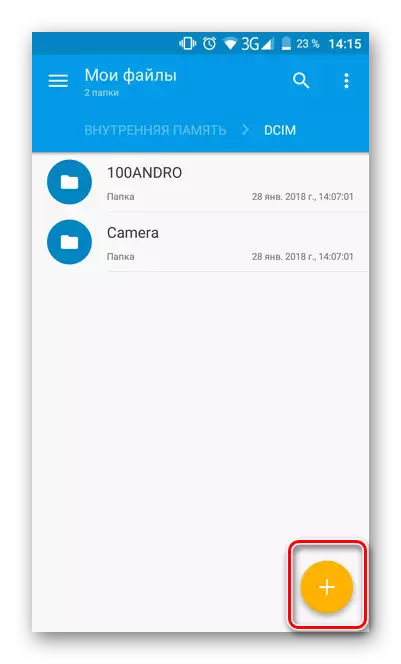



סיכום
כפי שניתן לראות, ישנם וריאציות שונות כדי ליצור תיקייה ב- Android. נסיגת המשתמש היא השיטות התלויות בצרכים שלה. בכל מקרה, צור תיקייה הן על שולחן העבודה והן בתפריט יישום, ועל מצבר הוא די קל. תהליך זה אינו דורש מאמץ גדול.
